Btrfs (pronunciado’Butter F S’) es un sistema de archivos avanzado para Linux que puede trabajar en múltiples discos duros y soporta diferentes modelos de tolerancia a fallos como RAID 0, RAID 1 y RAID 10. Btrfs está en desarrollo desde 2008 y es lo que se conoce como un sistema de ficheros «copy on write» que significa que cuando los datos cambian en un bloque, entonces el bloque será copiado un nuevo bloque escrito en el disco con los cambios incorporados. Esto significa que los bloques nunca se modifican, sino que se crean nuevos bloques y se reutilizan los bloques antiguos. Esto tiene ventajas para el rendimiento, especialmente cuando se trata de garantizar la consistencia y la integridad (incluso después de una interrupción del suministro eléctrico).
Asumiendo que ya tiene un sistema Linux funcionando (probablemente usando ext4) pero quiere agregar algunos discos duros y usar Btrfs, esto es lo que tendría que hacer. Primero necesita instalar las herramientas Btrfs. En Ubuntu:
sudo apt-get install btrfs-tools
Asumiendo que /dev/sda es el disco principal con Linux instalado en él y desea usar dos discos nuevos /dev/sdb y /dev/sdc, el siguiente paso es crear el sistema de archivos btrfs en estos discos.
sudo mkfs.btrfs -m raid1 -d raid1 /dev/sdb /dev/sdc
El raid -d raid1 le dice a btrfs que use la réplica de RAID 1 para los datos. Esto significa que habrá al menos dos copias de cada bit de datos, cada una en un dispositivo diferente. En realidad, es posible utilizar más de dos discos duros en una configuración de duplicación RAID 1. En tales casos, btrfs se asegurará de que al menos otro disco tenga una copia de los datos. La información sobre los datos, incluyendo el nombre de archivo y los permisos de archivo, etc., se almacena en lo que se conoce como los metadatos. Las opciones -m raid1 le dicen a btrfs que también utilice la duplicación de RAID 1 para los metadatos. Al igual que la duplicación de los datos, el uso de la duplicación de los metadatos garantizará que la información esencial sobre los archivos se almacene en al menos dos discos. Si alguno de los discos tiene tablas de particiones existentes (y posiblemente datos), use la opción -f para forzar a mkfs.btrfsto a sobrescribir.
Ahora que el sistema de ficheros ha sido creado, puede ser montado usando el comando normal de montaje:
Sudo mount /dev/sdb /mybtrfs
Donde /mybtrfs es el directorio donde quiere montar el sistema de ficheros.
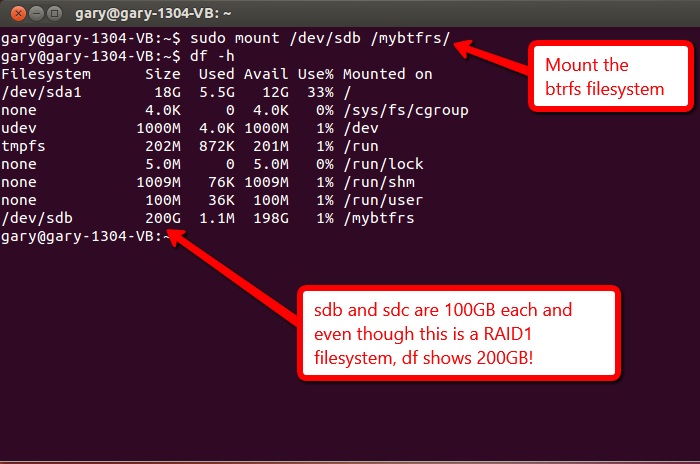
En este punto, el nuevo sistema de ficheros será listado por el comando df -h. En mi sistema de prueba, /dev/sdb y /dev/sdc son de 100 GB cada uno. En un sistema RAID 1 tradicional, el sistema de archivos resultante se listaría como sólo 100 GB, ya que se utiliza un disco para duplicar los datos. Esto no es así con btrfs. Debido a que los discos de diferentes tamaños pueden ser usados en cualquier combinación, btrfs muestra el tamaño total. Sin embargo, hay un comando que da más detalles:
sudo btrfs filesystem df /mybtrfs
Esto mostrará el uso real del disco para un sistema de archivos btrfs incluyendo el espacio ocupado por los datos reales en el sistema de archivos y los metadatos.
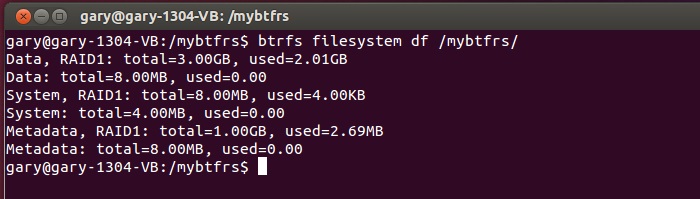
El «sudo btrfs filesystem show» también es útil ya que listará los dispositivos individuales usados en el sistema de archivos junto con su tamaño total y el espacio usado.
El paso final es editar el fichero /etc/fstab para montar automáticamente el sistema de ficheros btrfs en el arranque. Para ello editaremos el fichero y añadiremos la siguiente línea:
/dev/sdb /mybtrfs btrfs default 0 0
Puede obtener el identificador único universal para el sistema de archivos btrfs usando el comando sudo btrfs filesystem show. Montar usando el uuid en lugar del nombre del dispositivo haría que la línea /etc/fstab fuera algo así:
UID=7911f7a9-cd03-48ef-8dca-27550d6039f4 /mybtrfs btrfs default 0 0
>>>>>>>>>>>>>>>>>>>>>>>>>>>>>>>>>>>>>>>>>>>>>>>>>>>>>>>>>>>>>>>>>.
Si tiene alguna otra pregunta, no dude en hacerla en el comentario de abajo.

